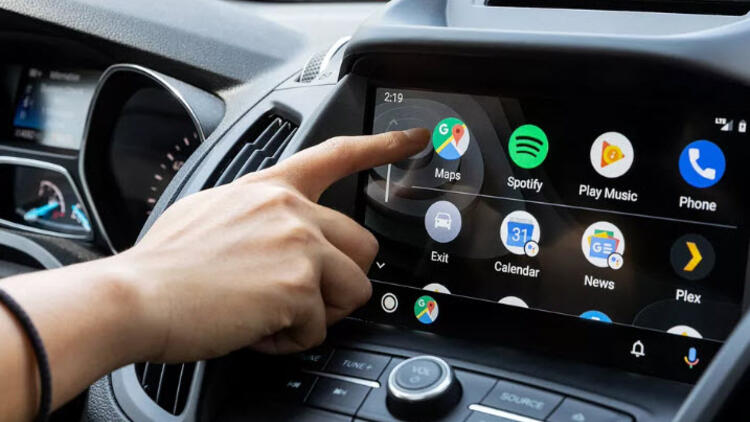Содержание
Подключение устройства iPhone, iPad или iPod touch к вашему автомобилю
В этой статье описывается, как подключить ваше устройство к стереосистеме автомобиля.
Подключение с использованием CarPlay
Доступная в некоторых автомобилях система CarPlay представляет собой интеллектуальный и безопасный способ использования iPhone в автомобиле. CarPlay переносит управление функциями iPhone прямо на встроенный дисплей автомобиля.
Сначала убедитесь, что CarPlay поддерживается в вашей стране или регионе и ваш автомобиль поддерживает CarPlay.
Если автомобиль поддерживает CarPlay с использованием порта USB, подключите iPhone к порту USB автомобиля или стереосистемы. Разъем USB может быть помечен значком CarPlay или изображением смартфона.
Если автомобиль поддерживает беспроводное подключение CarPlay, нажмите и удерживайте кнопку голосовых команд на руле, чтобы начать настройку CarPlay. Альтернативный способ подключения: убедитесь, что в автомобиле включена беспроводная связь или режим сопряжения Bluetooth. Затем на iPhone выберите «Настройки» > «Основные» > CarPlay > «Доступные автомобили» и выберите свой автомобиль. Подробные сведения см. в руководстве по эксплуатации автомобиля.
Затем на iPhone выберите «Настройки» > «Основные» > CarPlay > «Доступные автомобили» и выберите свой автомобиль. Подробные сведения см. в руководстве по эксплуатации автомобиля.
Узнайте больше о CarPlay или о порядке настройки и использования CarPlay.
iPad и iPod touch не поддерживают CarPlay.
Подключение с использованием Bluetooth
- Перезапустите устройство.
- Выберите «Настройки» > Bluetooth и выключите Bluetooth. Подождите около 5 секунд, затем снова включите Bluetooth.
- Подробные сведения о сопряжении с устройством Bluetooth см. в руководстве по эксплуатации автомобиля. В большинстве автомобилей требуется выполнить настройку телефона на дисплее бортового компьютера автомобиля.
- Если к автомобильной стереосистеме подключено несколько телефонов, попробуйте переименовать устройство: выберите «Настройка» > «Основные» > «Об устройстве» > «Имя» и введите новое имя. Затем попробуйте подключиться еще раз.
- Обновите устройство.

- Убедитесь, что в стереосистеме используется последняя версия прошивки, выпущенная производителем автомобиля. Дополнительные сведения см. в руководстве по эксплуатации автомобиля.
Если подключиться все равно не удается, обратитесь в службу поддержки Apple.
Подключение с использованием кабеля USB
- Перезапустите устройство и бортовой компьютер автомобиля.
- Разблокируйте iPhone и откройте экран «Домой».
- Попробуйте подключиться с помощью другого кабеля или порта USB, если это возможно. Ознакомьтесь с руководством по эксплуатации автомобиля, чтобы узнать, как подключить устройство Apple.
- Осмотрите порт для зарядки на наличие загрязнений или повреждений. Убедитесь, что зарядный кабель правильно вставлен в порт.
- Обновите устройство.
- Убедитесь, что в стереосистеме используется последняя версия прошивки, выпущенная производителем автомобиля. Дополнительные сведения см. в руководстве по эксплуатации автомобиля.

- Попробуйте воспроизвести аудиозапись из другого приложения. Если не удается воспроизвести аудиозапись из стороннего приложения, обратитесь за помощью к его разработчику. Если не удается воспроизвести аудиозапись из приложения Apple, обратитесь в службу поддержки Apple.
Информация о продуктах, произведенных не компанией Apple, или о независимых веб-сайтах, неподконтрольных и не тестируемых компанией Apple, не носит рекомендательного или одобрительного характера. Компания Apple не несет никакой ответственности за выбор, функциональность и использование веб-сайтов или продукции сторонних производителей. Компания Apple также не несет ответственности за точность или достоверность данных, размещенных на веб-сайтах сторонних производителей. Обратитесь к поставщику за дополнительной информацией.
Дата публикации:
Apple CarPlay®, интеграция смартфона в BMW
Ваш браузер устарел.
 Сайт BMW.RU может отображаться некорректно.
Сайт BMW.RU может отображаться некорректно.
- Скрыть
Apple CarPlay обеспечивает Вам доступ к разнообразному контенту и множеству функций Вашего iPhone во время поездки на BMW
Хотите пользоваться iPhone во время поездки на Вашем BMW? Опция интеграции смартфона обеспечивает Вашему автомобилю совместимость с Apple CarPlay. Это обеспечивает Вам доступ к разнообразному контенту и множеству функций Вашего iPhone во время поездки. Ваш iPhone удобно подключается к автомобилю по беспроводной связи. Вся основная информация отображается в стандартном для приложения виде на центральном дисплее. Это означает, что Apple CarPlay обеспечивает во время поездки быстрый и надежный доступ к приложениям Вашего личного смартфона.
Используйте Apple CarPlay, чтобы во время поездки поговорить по телефону, надиктовать и отправить сообщение или управлять устройствами умного дома. Если ни одна из передач по радио Вам не нравится, Вы всегда сможете подобрать по своему вкусу станцию интернет-радио TuneIn, послушать аудиокниги через приложение Audible или найти интересные подкасты или любимые плей-листы в Apple Music. При этом Apple Maps, Google Maps или Waze будут вести Вас к цели поездки, а в Вашем поле зрения на проекционном дисплее будут отображаться навигационные подсказки от Apple Maps.
При этом Apple Maps, Google Maps или Waze будут вести Вас к цели поездки, а в Вашем поле зрения на проекционном дисплее будут отображаться навигационные подсказки от Apple Maps.
Работа с приложениями для iPhone осуществляется с помощью органов управления Вашего BMW или же голосовых команд с использованием Apple Siri. Просто скажите «Привет, Siri» или нажмите кнопку голосового управления на рулевом колесе, чтобы активировать цифрового голосового помощника на Вашем смартфоне.
Далее
APPLE CARPLAY®Apple CarPlay обеспечивает Вам доступ к разнообразному контенту и множеству функций Вашего iPhone во время поездки на BMW
Хотите пользоваться iPhone во время поездки на Вашем BMW? Опция интеграции смартфона обеспечивает Вашему автомобилю совместимость с Apple CarPlay. Это обеспечивает Вам доступ к разнообразному контенту и множеству функций Вашего iPhone во время поездки. Ваш iPhone удобно подключается к автомобилю по беспроводной связи. Вся основная информация отображается в стандартном для приложения виде на центральном дисплее. Это означает, что Apple CarPlay обеспечивает во время поездки быстрый и надежный доступ к приложениям Вашего личного смартфона.
Это означает, что Apple CarPlay обеспечивает во время поездки быстрый и надежный доступ к приложениям Вашего личного смартфона.
Используйте Apple CarPlay, чтобы во время поездки поговорить по телефону, надиктовать и отправить сообщение или управлять устройствами умного дома. Если ни одна из передач по радио Вам не нравится, Вы всегда сможете подобрать по своему вкусу станцию интернет-радио TuneIn, послушать аудиокниги через приложение Audible или найти интересные подкасты или любимые плей-листы в Apple Music. При этом Apple Maps, Google Maps или Waze будут вести Вас к цели поездки, а в Вашем поле зрения на проекционном дисплее будут отображаться навигационные подсказки от Apple Maps.
Работа с приложениями для iPhone осуществляется с помощью органов управления Вашего BMW или же голосовых команд с использованием Apple Siri. Просто скажите «Привет, Siri» или нажмите кнопку голосового управления на рулевом колесе, чтобы активировать цифрового голосового помощника на Вашем смартфоне.
Далее
Как подключить iPhone, iPad или iPod touch к автомобилю — Служба поддержки Apple (Великобритания)
Узнайте, как подключить устройство к автомобильной стереосистеме.
Подключение с помощью CarPlay
CarPlay, доступный в некоторых автомобилях, — это более разумный и безопасный способ использования iPhone в автомобиле. CarPlay берет то, что вы хотите делать со своим iPhone во время вождения, и отображает их прямо на встроенном дисплее вашего автомобиля.
Сначала убедитесь, что CarPlay поддерживается в вашей стране или регионе и что он поддерживается в вашем автомобиле.
Если ваш автомобиль поддерживает CarPlay через USB-порт, подключите iPhone к USB-порту вашего автомобиля или стереосистемы. Порт USB может быть помечен значком CarPlay или значком смартфона.
Если ваш автомобиль поддерживает беспроводную связь CarPlay, нажмите и удерживайте кнопку голосового управления на рулевом колесе, чтобы настроить CarPlay. Или убедитесь, что ваш автомобиль находится в режиме беспроводной связи или Bluetooth. Затем на iPhone перейдите в «Настройки» > «Основные» > «CarPlay» > «Доступные автомобили» и выберите свой автомобиль. Дополнительную информацию см. в руководстве, прилагаемом к вашему автомобилю.
Или убедитесь, что ваш автомобиль находится в режиме беспроводной связи или Bluetooth. Затем на iPhone перейдите в «Настройки» > «Основные» > «CarPlay» > «Доступные автомобили» и выберите свой автомобиль. Дополнительную информацию см. в руководстве, прилагаемом к вашему автомобилю.
Узнайте больше о CarPlay или о том, как настроить и использовать CarPlay.
CarPlay не поддерживается на iPad и iPod touch.
Подключение по Bluetooth
- Перезагрузите устройство.
- Выберите «Настройки» > «Bluetooth» и выключите Bluetooth. Подождите около 5 секунд, затем снова включите Bluetooth.
- Дополнительные сведения о сопряжении с устройством Bluetooth см. в руководстве, прилагаемом к вашему автомобилю. В большинстве автомобилей требуется настройка телефона на автомобильном дисплее.
- Если вы подключили несколько телефонов к автомобильной стереосистеме, попробуйте переименовать свое устройство: откройте «Настройки» > «Основные» > «Об устройстве» > «Имя» и введите новое имя.
 Затем попробуйте снова подключиться.
Затем попробуйте снова подключиться. - Обновите свое устройство.
- Убедитесь, что в вашей стереосистеме используется последняя версия прошивки от производителя автомобиля. Дополнительную информацию см. в руководстве по эксплуатации вашего автомобиля.
Если подключиться по-прежнему не удается, обратитесь в службу поддержки Apple.
Подключение с использованием воспроизведения USB
- Перезагрузите устройство и автомобиль.
- Убедитесь, что ваше устройство разблокировано и находится на главном экране.
- Если возможно, попробуйте подключиться с помощью другого кабеля или USB-порта. Обратитесь к руководству, прилагаемому к вашему автомобилю, чтобы узнать, как подключить устройство Apple.
- Проверьте зарядный порт на наличие мусора или повреждений. Убедитесь, что зарядный кабель правильно вставлен в порт.
- Обновите свое устройство.
- Убедитесь, что в вашей стереосистеме используется последняя версия прошивки от производителя автомобиля.
 Дополнительную информацию см. в руководстве по эксплуатации вашего автомобиля.
Дополнительную информацию см. в руководстве по эксплуатации вашего автомобиля. - Попробуйте воспроизвести звук из другого приложения. Если вы не можете воспроизвести звук из стороннего приложения, обратитесь за помощью к разработчику приложения. Если вы не можете воспроизвести звук из приложения Apple, обратитесь в службу поддержки Apple.
Информация о продуктах, не производимых Apple, или о независимых веб-сайтах, не контролируемых и не тестируемых Apple, предоставляется без рекомендации или одобрения. Apple не несет ответственности за выбор, работу или использование сторонних веб-сайтов или продуктов. Apple не делает никаких заявлений относительно точности или надежности сторонних веб-сайтов. Свяжитесь с продавцом для получения дополнительной информации.
Дата публикации:
Как подключить iPhone, iPad или iPod touch к автомобилю
Узнайте, как подключить устройство к автомобильной стереосистеме.
Подключение с помощью CarPlay
CarPlay, доступный в некоторых автомобилях, — это более разумный и безопасный способ использования iPhone в автомобиле. CarPlay берет то, что вы хотите делать со своим iPhone во время вождения, и отображает их прямо на встроенном дисплее вашего автомобиля.
Сначала убедитесь, что ваша страна или регион поддерживает CarPlay и что ваш автомобиль поддерживает CarPlay.
Если ваш автомобиль поддерживает CarPlay через USB-порт, подключите iPhone к USB-порту вашего автомобиля или стереосистемы. Порт USB может быть помечен значком CarPlay или значком смартфона.
Если ваш автомобиль поддерживает беспроводную связь CarPlay, нажмите и удерживайте кнопку голосового управления на рулевом колесе, чтобы настроить CarPlay. Или убедитесь, что ваш автомобиль находится в режиме беспроводной связи или Bluetooth. Затем на iPhone перейдите в «Настройки» > «Основные» > «CarPlay» > «Доступные автомобили» и выберите свой автомобиль. Дополнительную информацию см. в руководстве, прилагаемом к вашему автомобилю.
в руководстве, прилагаемом к вашему автомобилю.
Узнайте больше о CarPlay или о том, как настроить и использовать CarPlay.
iPad и iPod touch не поддерживают CarPlay.
Подключение по Bluetooth
- Перезагрузите устройство.
- Выберите «Настройки» > «Bluetooth» и выключите Bluetooth. Подождите около 5 секунд, затем снова включите Bluetooth.
- Дополнительные сведения о сопряжении с устройством Bluetooth см. в руководстве, прилагаемом к вашему автомобилю. В большинстве автомобилей требуется настройка телефона на автомобильном дисплее.
- Если вы подключили несколько телефонов к автомобильной стереосистеме, попробуйте переименовать свое устройство. Откройте «Настройки» > «Основные» > «Об устройстве» > «Имя» и введите новое имя. Затем попробуйте снова подключиться.
- Обновите свое устройство.
- Убедитесь, что в вашей стереосистеме используется последняя версия прошивки от производителя автомобиля. Дополнительную информацию см.
 в руководстве по эксплуатации вашего автомобиля.
в руководстве по эксплуатации вашего автомобиля.
Если подключиться по-прежнему не удается, обратитесь в службу поддержки Apple.
Подключение с использованием воспроизведения USB
- Перезагрузите устройство и автомобиль.
- Убедитесь, что ваше устройство разблокировано и находится на главном экране.
- Если возможно, попробуйте подключиться с помощью другого кабеля или USB-порта. Обратитесь к руководству, прилагаемому к вашему автомобилю, чтобы узнать, как подключить устройство Apple.
- Проверьте зарядный порт на наличие мусора или повреждений. Убедитесь, что зарядный кабель правильно вставлен в порт.
- Обновите свое устройство.
- Убедитесь, что в вашей стереосистеме используется последняя версия прошивки от производителя автомобиля. Дополнительную информацию см. в руководстве по эксплуатации вашего автомобиля.
- Попробуйте воспроизвести звук из другого приложения. Если вы не можете воспроизвести звук из стороннего приложения, обратитесь за помощью к разработчику приложения.

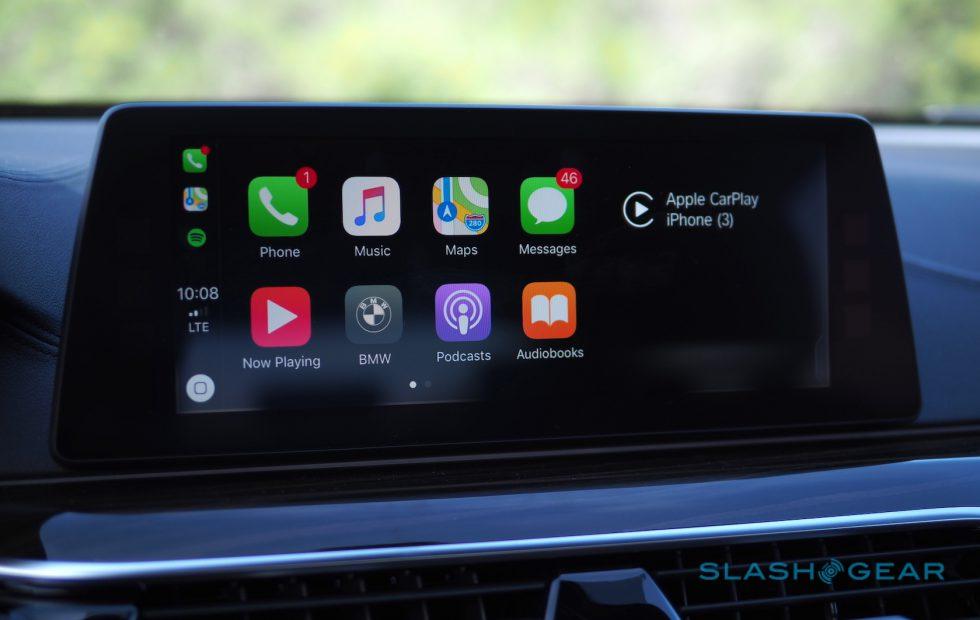

 Затем попробуйте снова подключиться.
Затем попробуйте снова подключиться. Дополнительную информацию см. в руководстве по эксплуатации вашего автомобиля.
Дополнительную информацию см. в руководстве по эксплуатации вашего автомобиля. в руководстве по эксплуатации вашего автомобиля.
в руководстве по эксплуатации вашего автомобиля.